-
Installation et mise à niveau du logiciel
-
Mise à niveau du logiciel virtuel WAN vers la version 9.3.5 avec déploiement virtuel WAN
-
Mise à niveau vers la version 11.4 avec une configuration WAN virtuelle fonctionnelle
-
Mise à niveau vers la version 11.4 sans configuration WAN virtuelle fonctionnelle
-
Mise à niveau logicielle partielle à l'aide de la gestion des changements locaux
-
Guide de configuration des charges de travail Citrix Virtual Apps and Desktops
-
Configuration locale de Citrix SD-WAN Orchestrator sur une appliance Citrix SD-WAN
-
-
-
Plug-in client d'optimisation de Citrix WAN
This content has been machine translated dynamically.
Dieser Inhalt ist eine maschinelle Übersetzung, die dynamisch erstellt wurde. (Haftungsausschluss)
Cet article a été traduit automatiquement de manière dynamique. (Clause de non responsabilité)
Este artículo lo ha traducido una máquina de forma dinámica. (Aviso legal)
此内容已经过机器动态翻译。 放弃
このコンテンツは動的に機械翻訳されています。免責事項
이 콘텐츠는 동적으로 기계 번역되었습니다. 책임 부인
Este texto foi traduzido automaticamente. (Aviso legal)
Questo contenuto è stato tradotto dinamicamente con traduzione automatica.(Esclusione di responsabilità))
This article has been machine translated.
Dieser Artikel wurde maschinell übersetzt. (Haftungsausschluss)
Ce article a été traduit automatiquement. (Clause de non responsabilité)
Este artículo ha sido traducido automáticamente. (Aviso legal)
この記事は機械翻訳されています.免責事項
이 기사는 기계 번역되었습니다.책임 부인
Este artigo foi traduzido automaticamente.(Aviso legal)
这篇文章已经过机器翻译.放弃
Questo articolo è stato tradotto automaticamente.(Esclusione di responsabilità))
Translation failed!
Cloner un site de succursale (Facultatif)
Cette section fournit des instructions pour le clonage du nouveau site de succursale à utiliser comme modèle partiel pour ajouter d’autres sites de succursale.
Remarque
Le clonage du site est facultatif. Les modèles d’appliance Virtual WAN doivent être les mêmes pour les sites d’origine et les sites clonés. Vous ne pouvez pas modifier le modèle d’appliance spécifié pour un clone. Si le modèle d’appliance est différent pour un site, vous devez ajouter manuellement le site, comme indiqué dans les sections précédentes.
Le clonage d’un site simplifie le processus d’ajout et de configuration d’autres nœuds de succursale. Lorsqu’un site est cloné, l’ensemble complet des paramètres de configuration du site est copié et affiché dans une seule page de formulaire. Vous pouvez ensuite modifier les paramètres en fonction des exigences du nouveau site. Certains paramètres d’origine peuvent être conservés, le cas échéant. Cependant, la plupart des paramètres doivent être uniques pour chaque site.
Pour cloner un site, procédez comme suit :
-
Dans l’arborescence Sites (volet central) de l’Éditeur de configuration, cliquez sur le site de succursale que vous souhaitez dupliquer.
Cela ouvre cette branche de site dans l’arborescence Sites et révèle le bouton Cloner (icône double page) et le bouton Supprimer (icône corbeille).
-
Cliquez sur l’icône Cloner située à droite du nom du site de succursale dans l’arborescence.
La page de configuration du site de clonage s’ouvre.
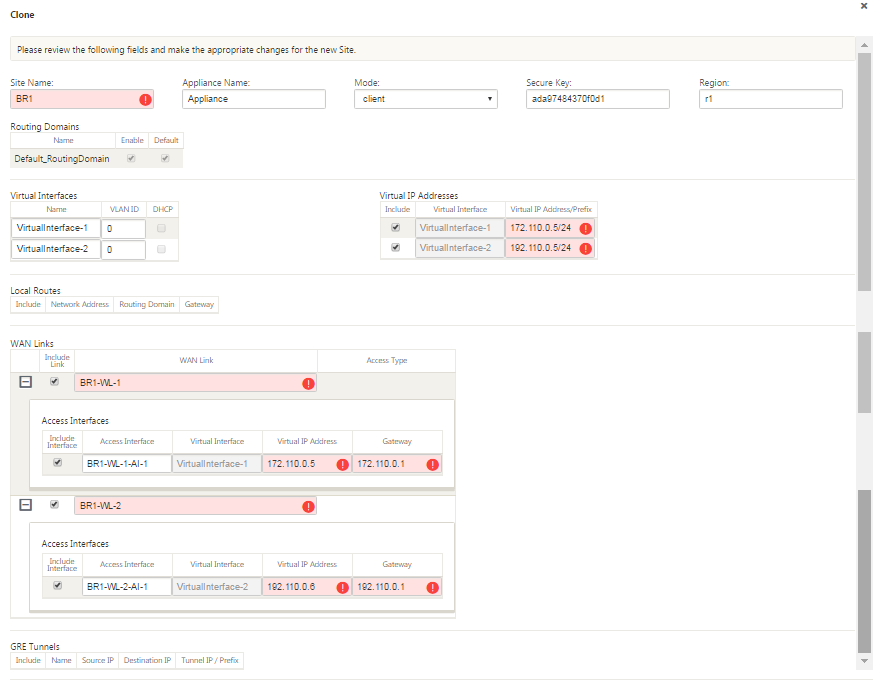
-
Entrez les paramètres de configuration du nouveau site.
Un champ rose avec une icône d’alerte d’audit (point rouge) indique un paramètre obligatoire qui doit avoir une valeur différente de celle du site cloné d’origine. Habituellement, cette valeur doit être unique.
Conseil
Pour rationaliser davantage le processus de clonage, utilisez une convention de dénomination cohérente et prédéfinie lorsque vous nommez les clones.
-
Résolvez les alertes d’audit.
Pour diagnostiquer une erreur, faites défiler votre curseur sur l’icône Alerte d’audit (point rouge ou delta de verge d’or) pour afficher l’aide de bulles pour cette alerte spécifique.
-
Cliquez sur Cloner (dans le coin droit) pour créer le site et l’ajouter à la table Sites .
Remarque
Le bouton Cloner reste indisponible tant que vous n’avez pas saisi toutes les valeurs requises et que la nouvelle configuration du site n’a pas d’erreur.
-
(Facultatif.) Enregistrez vos modifications dans la configuration.
Remarque
Par mesure de précaution supplémentaire, il est recommandé d’utiliser Enregistrer sous, plutôt que Enregistrer, pour éviter d’écraser le mauvais package de configuration. Veillez à sélectionner Autoriser l’écrasement avant d’enregistrer dans une configuration existante, sinon vos modifications ne sont pas enregistrées.
Répétez les étapes jusqu’à ce point pour chaque site de succursale que vous souhaitez ajouter.
Une fois que vous avez terminé d’ajouter tous les sites, l’étape suivante consiste à vérifier la configuration des alertes d’audit et à apporter des corrections ou des ajouts au besoin.
Partager
Partager
Dans cet article
This Preview product documentation is Cloud Software Group Confidential.
You agree to hold this documentation confidential pursuant to the terms of your Cloud Software Group Beta/Tech Preview Agreement.
The development, release and timing of any features or functionality described in the Preview documentation remains at our sole discretion and are subject to change without notice or consultation.
The documentation is for informational purposes only and is not a commitment, promise or legal obligation to deliver any material, code or functionality and should not be relied upon in making Cloud Software Group product purchase decisions.
If you do not agree, select I DO NOT AGREE to exit.